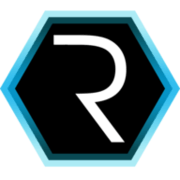ConstraintLayout 사용
ConstraintLayout 의 강점을 살려보자.
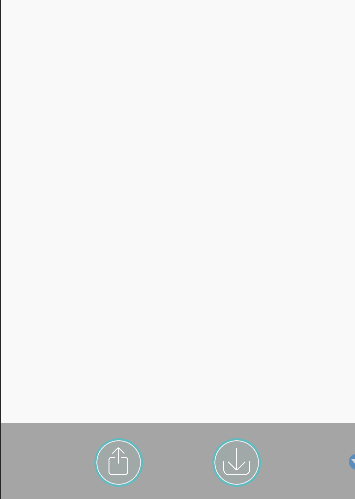
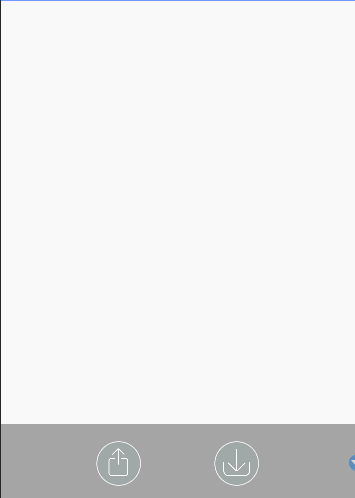
보통 디자이너 분들은 해당 다운로드 이미지, 공유 이미지,초록색 링 이미지 이렇게 주신다. RelativeLayout을 사용하게 되면 만들기가 쉽지 않다. 기존에 RelativeLayout을 사용했을 때는 다운로드 이미지, 공유 이미지, 초록색 링이 포함된 다운로드 이미지 , 초록색 링이 포함된 공유 이미지 이렇게 받아서 작업을했다. 하지만 ConstraintLayout 을 사용했을 때 이런 문제점을 해결할 수 있었다. 물론 RelativeLayout 으로도 아마 가능할수도 있을지 모르지만 쉽게 떠오르지 않았다.
여기서 키워드는 GuideLine 과 ConstraintGroup 이다.
<?xml version="1.0" encoding="utf-8"?>
<android.support.constraint.ConstraintLayout xmlns:android="http://schemas.android.com/apk/res/android"
xmlns:app="http://schemas.android.com/apk/res-auto"
android:layout_width="match_parent"
android:layout_height="match_parent"
android:animateLayoutChanges="true">
<View
android:id="@+id/bottom_background"
android:layout_width="match_parent"
android:layout_height="80dp"
android:background="@color/take_bottom_black"
app:layout_constraintBottom_toBottomOf="parent" />
<android.support.constraint.Guideline
android:id="@+id/guideline_bottom_center_horizontal"
android:layout_width="match_parent"
android:layout_height="1dp"
android:orientation="horizontal"
app:layout_constraintGuide_end="40dp" />
<android.support.constraint.Guideline
android:id="@+id/guideline_share"
android:layout_width="1dp"
android:layout_height="match_parent"
android:orientation="vertical"
app:layout_constraintGuide_percent="0.33333" />
<android.support.constraint.Guideline
android:id="@+id/guideline_down"
android:layout_width="1dp"
android:layout_height="match_parent"
android:orientation="vertical"
app:layout_constraintGuide_percent="0.666666"/>
<ImageView
android:id="@+id/share_button"
android:layout_width="wrap_content"
android:layout_height="wrap_content"
android:src="@drawable/take_btn_finish_share"
app:layout_constraintBottom_toBottomOf="@id/guideline_bottom_center_horizontal"
app:layout_constraintEnd_toEndOf="@+id/guideline_share"
app:layout_constraintStart_toStartOf="@+id/guideline_share"
app:layout_constraintTop_toTopOf="@id/guideline_bottom_center_horizontal" />
<ImageView
android:id="@+id/down_button"
android:layout_width="wrap_content"
android:layout_height="wrap_content"
android:src="@drawable/take_btn_finish_save"
app:layout_constraintBottom_toBottomOf="@id/guideline_bottom_center_horizontal"
app:layout_constraintEnd_toEndOf="@+id/guideline_down"
app:layout_constraintStart_toStartOf="@id/guideline_down"
app:layout_constraintTop_toTopOf="@id/guideline_bottom_center_horizontal" />
<ImageView
android:id="@+id/image_share_guide"
android:layout_width="wrap_content"
android:layout_height="wrap_content"
android:src="@drawable/quick_round_03"
app:layout_constraintBottom_toBottomOf="@+id/guideline_bottom_center_horizontal"
app:layout_constraintEnd_toEndOf="@+id/guideline_share"
app:layout_constraintStart_toStartOf="@id/guideline_share"
app:layout_constraintTop_toTopOf="@+id/guideline_bottom_center_horizontal" />
<ImageView
android:id="@+id/image_download_guide"
android:layout_width="wrap_content"
android:layout_height="wrap_content"
android:src="@drawable/quick_round_03"
app:layout_constraintBottom_toBottomOf="@+id/guideline_bottom_center_horizontal"
app:layout_constraintEnd_toEndOf="@+id/guideline_down"
app:layout_constraintStart_toStartOf="@id/guideline_down"
app:layout_constraintTop_toTopOf="@+id/guideline_bottom_center_horizontal" />
<android.support.constraint.Group
android:id="@+id/group_quick_guide"
android:layout_width="wrap_content"
android:layout_height="wrap_content"
android:visibility="gone"
app:constraint_referenced_ids="image_share_guide,image_download_guide" />
</android.support.constraint.ConstraintLayout>
해당 이미지의 Layout 이다. 가로 세로의 각각 GuideLine 을 설정 한 후 각 뷰는 부모의 뷰에서 몇 dp 만큼 떨어진게 아니라 기준점이 GuideLine 이 되는 것이다. 쉽게 만들수 있다. 그리고 ConstraintGroup을 만들어서 referenceIds 에 뷰들이 GONE처리 되어야 하는 아이디들을 넣어 주면 된다. group_quick_guide 를 찾아서 Visible Gone 처리를 해주면 참조한 뷰들이 모두 적용된다. 매우 편리하다!!ㅎㅎ